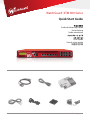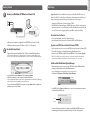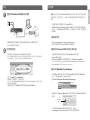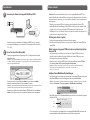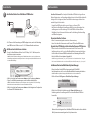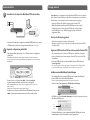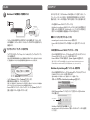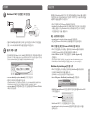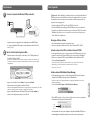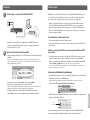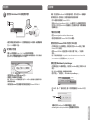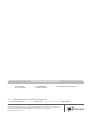Watchguard XTM 800 Series Schnellstartanleitung
- Kategorie
- Router
- Typ
- Schnellstartanleitung
Seite laden ...
Seite laden ...
Seite laden ...
Seite laden ...

Eth 1Eth 0
Deutsch
Herzlichen Glückwunsch! Das Setup für Ihr WatchGuard XTM Gerät ist abgeschlossen.
Weitere Kongurations- und Verwaltungsaufgaben können Sie über die Webschnittstelle
erledigen. Bevor Sie beginnen, führen Sie mit Hilfe der Anweisungen auf dieser Seite
zunächst folgende Schritte durch:
• Upgrade Ihres XTM Gerätes auf die neueste Version von Fireware XTM.
• Installation des WatchGuard System Manager (WSM) mit einer vollständigen Suite
aus Management- und Überwachungs-Tools für Ihr XTM Gerät. Darin enthalten:
WatchGuard-Server-Software mit Funktionen wie Protokollierung, Berichterstellung
und Oine-Konguration.
Download aktueller Software
• Gehen Sie zu www.watchguard.com/archive/softwarecenter.asp.
• Laden Sie die aktuellen Softwareversionen für Fireware XTM und den WSM herunter.
Upgrade Ihres XTM Gerätes mit der aktuellen Fireware-XTM-Version
• Führen Sie auf dem für das XTM Gerät zu verwendenden PC das Fireware-XTM-
Installationspaket aus, das Sie von der WatchGuard-Website heruntergeladen haben.
• Stellen Sie über die Fireware-XTM-Webschnittstelle eine Verbindung zu Ihrem XTM
Gerät her. Wählen Sie dann System > Upgrade OS.
HINWEIS: Die Upgrade-Datei xtm800_1500_2500.sysa-dl nden Sie im Standardverzeichnis C:\Program
Files\Common Files\WatchGuard\resources\FirewareXTM\[Version\Modell]. xtm800_1500_2500.sysa-dl.
Installieren/Starten des WatchGuard System Manager
• Führen Sie auf dem für das XTM Gerät zu verwendenden PC das WSM-
Installationspaket aus, das Sie von der WatchGuard-Website heruntergeladen haben.
HINWEIS: Die Mindest-Systemanforderungen für WSM nden Sie in den Versionshinweisen.
• Wählen Sie Start > Alle Programe > WatchGuard System Manager.
• Klicken Sie im WSM auf das Verbindungssymbol Connect to Device, um eine
Verbindung zwischen Ihrem Management-PC und dem WatchGuard XTM Gerät
herzustellen.
Weitere Infos zur Konguration Ihres WatchGuard XTM Gerätes nden Sie im aktuellen
Hilfe-System unter www.watchguard.com/help/documentation.
Nächste Schritte
Verbind-
ungssymbol
Erste Schritte
1
2
• Ihr PC muss auf die Verwendung von DHCP konguriert sein, um bei der Verbindung
zum XTM Gerät eine IP-Adresse vom 10.0.1.0/24-Netzwerk beziehen zu können.
Ausführen des Installationsassistenten
• Starten Sie Ihren Webbrowser. Geben Sie als URL https://10.0.1.1:8080 ein, um den
Installationsassistenten zu starten.
HINWEIS: Weil das XTM Gerät ein selbstsigniertes Zertikat benutzt, kann es sein, dass der Browser eine
Warnmeldung anzeigt. Beim Internet Explorer können Sie diese ignorieren, bei Mozilla Firefox müssen Sie
eine Ausnahme hinzufügen.
• Melden Sie sich mit dem Benutzernamen admin und der Passphrase readwrite an.
• Folgen Sie den Bildschirmanweisungen, um die Installation abzuschließen.
HINWEIS: Ihr WatchGuard XTM Gerät ist jetzt so konguriert, dass sie abgehenden TCP-, UDP- und Ping-
Verkehr zulässt und unerwünschte Daten von externen Netzwerken blockiert.
• Melden Sie sich mit dem Benutzernamen admin und der kongurierten Passphrase bei
der Fireware XTM-Webschnittstelle an.
Anschließen/Starten Ihres WatchGuard XTM Gerätes
rot
grün
Internet
Router
Seite laden ...
Seite laden ...
Seite laden ...
Seite laden ...
Seite laden ...
Seite laden ...
Seite laden ...
-
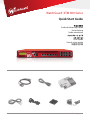 1
1
-
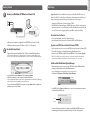 2
2
-
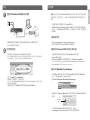 3
3
-
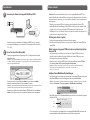 4
4
-
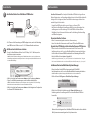 5
5
-
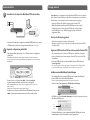 6
6
-
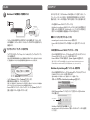 7
7
-
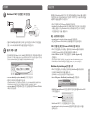 8
8
-
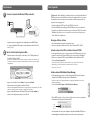 9
9
-
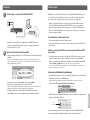 10
10
-
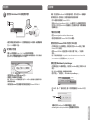 11
11
-
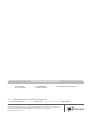 12
12
Watchguard XTM 800 Series Schnellstartanleitung
- Kategorie
- Router
- Typ
- Schnellstartanleitung
in anderen Sprachen
- English: Watchguard XTM 800 Series Quick start guide
- français: Watchguard XTM 800 Series Guide de démarrage rapide
- español: Watchguard XTM 800 Series Guía de inicio rápido
- italiano: Watchguard XTM 800 Series Guida Rapida
- português: Watchguard XTM 800 Series Guia rápido
- 日本語: Watchguard XTM 800 Series クイックスタートガイド
Verwandte Papiere
-
Watchguard XTM 2 Series (XTM 25-26) Schnellstartanleitung
-
Watchguard XTM 8 Series Schnellstartanleitung
-
Watchguard XTM 2 Series (XTM 21-23) Schnellstartanleitung
-
Watchguard XTM 1050 Schnellstartanleitung
-
Watchguard XTM 3 Series (XTM 33) Schnellstartanleitung
-
Watchguard XTM 3 Series (XTM 330) Schnellstartanleitung
-
Watchguard XTM 2050 Schnellstartanleitung
-
Watchguard XTM 2500 Series Schnellstartanleitung
-
Watchguard AP100/200 Schnellstartanleitung
-
Watchguard Firebox X Core & Peak e-Series Benutzerhandbuch